Votre ordinateur affiche-t-il brièvement une fenêtre d’invite de commande avant de la refermer aussitôt ? Vous n’êtes pas seul dans cette situation. L’apparition et la disparition ultra-rapide de cette fenêtre rendent son identification difficile, ce qui peut être source d’inquiétude, surtout avec la recrudescence des failles de sécurité et des tentatives d’escroquerie. Cette activité peut suggérer la présence d’un logiciel espion, un accès non autorisé à votre webcam, ou plus simplement un problème lié à un pilote, comme par exemple un pilote audio HP. Il est probable, si vous n’avez pas récemment visité de sites web douteux, qu’il ne s’agisse de rien de grave. Cependant, pour écarter tout danger potentiel, il est important de comprendre l’origine de ces apparitions répétées de l’invite de commande. Cette investigation peut prendre un peu de temps, mais c’est généralement le seul défi.
Écarter les fausses alertes
Assurons-nous d’abord qu’il s’agit bien d’une fenêtre d’invite de commande. Il peut arriver que plusieurs applications ouvertes simultanément se chevauchent, créant un effet de clignotement trompeur. Par exemple, une application en arrière-plan peut brièvement apparaître et disparaître alors que vous naviguez sur internet. Cette apparition fugitive peut rendre l’identification de la fenêtre difficile. Il s’agit d’un faux positif qu’il faut éliminer.
Pour ce faire, observez les applications en cours d’exécution au moment de l’apparition de la fenêtre. D’après notre expérience, ce phénomène se produit souvent avec des applications envoyant des notifications fréquentes, comme les applications de messagerie. Redimensionnez la fenêtre de l’application que vous suspectez, en la rendant plus petite ou plus étroite qu’à l’accoutumée. La prochaine fois qu’une fenêtre apparaîtra et disparaîtra rapidement, vous pourrez au moins observer sa taille. Si elle correspond à la fenêtre redimensionnée, vous aurez identifié la cause du problème.
Vérifier les mises à jour d’applications
Les applications Windows ne se mettent pas à jour automatiquement ; la mise à jour est un processus manuel. Si vous avez récemment effectué une mise à jour, il est possible qu’elle ait été mal installée. Il est également possible qu’une nouvelle version tente d’exécuter un processus. Si vous n’avez pas mis à jour ou installé une nouvelle application récemment, vous pouvez exclure cette hypothèse, en vous fiant à votre mémoire. Cependant, une nouvelle application installée pourrait être à l’origine du problème, sans que cela signifie nécessairement qu’elle soit malveillante, il peut simplement s’agir d’un bug.
Consulter l’Observateur d’événements
Ouvrez l’Observateur d’événements dès que la fenêtre apparaît. Cet outil enregistre toutes les activités de votre système. Développez le journal Windows et examinez les événements dans les journaux Application, Sécurité, Installation, Système et Transfert. Repérez les événements qui coïncident avec la date et l’heure de l’apparition de la fenêtre. Consultez les détails de cet événement pour identifier l’application qui a ouvert la fenêtre.
Cette démarche vous permettra de déterminer l’application ou le processus problématique. La suite dépend de l’application concernée. Il est donc difficile de vous conseiller précisément. Si le problème provient d’un processus système, il est nécessaire d’approfondir la recherche, notamment en consultant le planificateur de tâches. En effet, Windows exécute régulièrement certains processus de maintenance. Si la fenêtre d’invite de commande apparaît trop souvent, cela indique un problème.
Contrôler les tâches planifiées
Ouvrez l’application Planificateur de tâches, de préférence immédiatement après l’apparition de la fenêtre. Consultez les tâches récentes qui ont été exécutées. Il est possible qu’une tâche échoue régulièrement.
Ouvrez le Planificateur de tâches et développez la Bibliothèque du Planificateur de tâches. Allez dans Microsoft > Windows. Sélectionnez le premier dossier, puis parcourez-les tous pour identifier une tâche exécutée à l’heure exacte où la fenêtre s’est ouverte. L’Observateur d’événements vous aidera à cibler le dossier à examiner. L’événement qui correspond à l’apparition de la fenêtre vous indiquera quelle application en est à l’origine. Recherchez le dossier de cette application dans le Planificateur de tâches pour voir s’il existe une tâche récurrente.
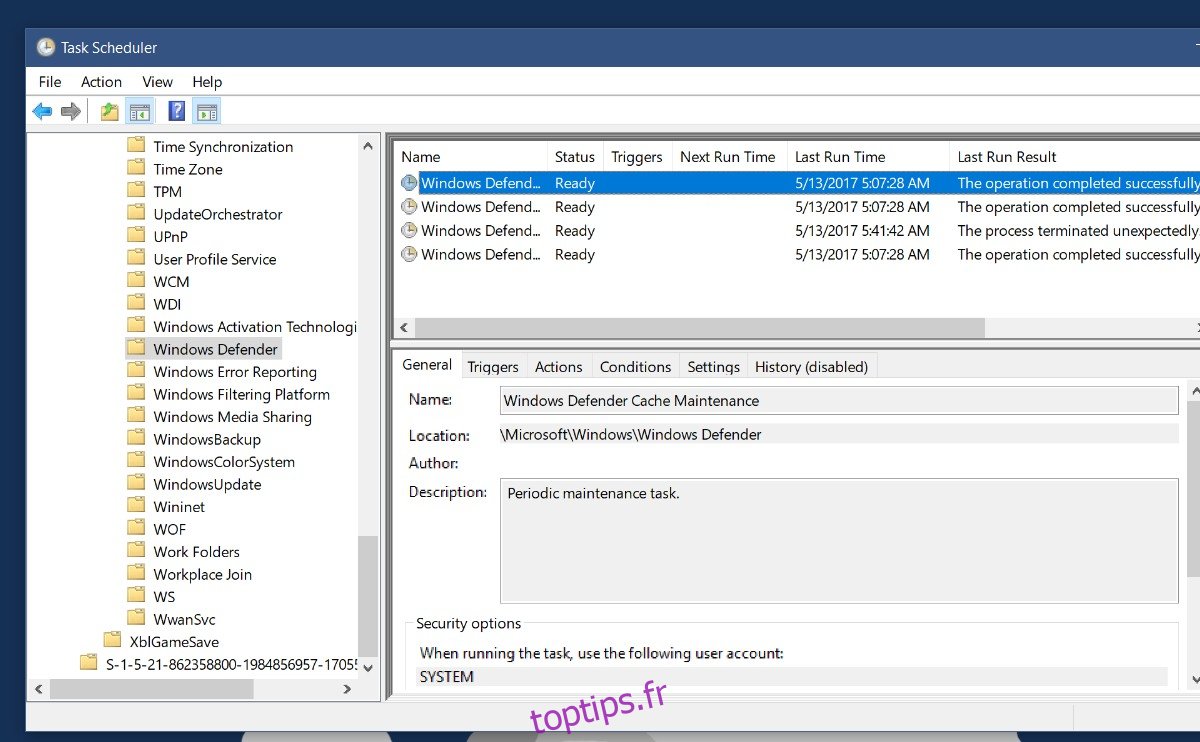
Vérifiez pourquoi cette tâche s’exécute et si elle fonctionne correctement. Si la tâche échoue, cela pourrait expliquer l’apparition répétée de la fenêtre. Bien sûr, il peut s’agir d’une tâche de maintenance périodique et anodine.